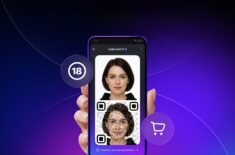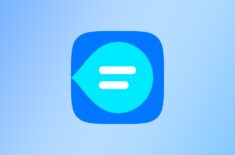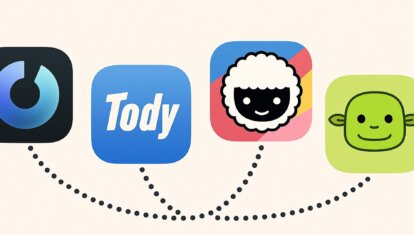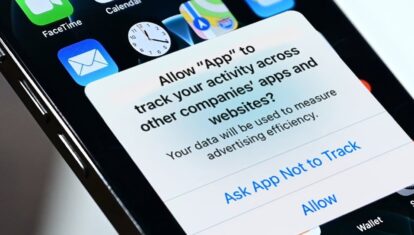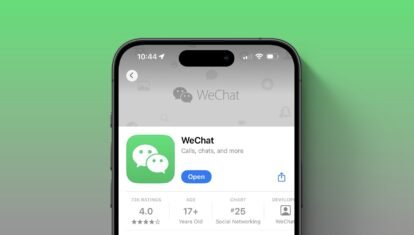Как использовать Face ID в альбомной ориентации на iPhone
С момента выхода iPhone X в 2017 году пользователи безрамочных смартфонов Apple просили у компании дать возможность разблокировать устройства в горизонтальной ориентации. Самое забавное, что в iPad такая функция появилась еще в 2018 году вместе с выходом безрамочного iPad Pro. Планшету неважно, какой стороной вы его держите, он распознает ваше лицо в любом случае. Вот только для iPhone такая возможность появилась вместе с выходом iOS 16.

Кому-то может быть удобна горизонтальная разблокировка.
❗️ПОДПИСЫВАЙСЯ НА НАШ КАНАЛ В ДЗЕНЕ И ЧИТАЙ КРУТЫЕ СТАТЬИ БЕСПЛАТНО
И как только первые пользователи попробовали, как работает горизонтальный Face ID, стала понятна причина, по которой Apple так долго откладывала это нововведение. В этом материале рассказываем, как пользоваться Face ID в альбомной ориентации на iPhone.
Содержание
Горизонтальный Face ID
И кажется, что может быть проще? Ну, переверни просто смартфон горизонтально, вот он и разблокируется. Это действительно так. Вот только происходит это с рядом оговорок. В первую очередь следует убедиться, что ваш iPhone поддерживает такую возможность. Вот полный список Айфонов, в которых Face ID работает в альбомной ориентации:

Горизонтальный Face ID получили только свежие модели Айфонов.
- iPhone 13 mini.
- iPhone 13.
- iPhone 13 Pro.
- iPhone 13 Pro Max.
- iPhone 14.
- iPhone 14 Plus.
- iPhone 14 Pro.
- iPhone 14 Pro Max.
❗️ПОДПИСЫВАЙСЯ НА ТЕЛЕГРАМ-КАНАЛ СУНДУК АЛИБАБЫ. ТАМ КАЖДЫЙ ДЕНЬ ВЫХОДЯТ ПОДБОРКИ САМЫХ ЛУЧШИХ ТОВАРОВ С АЛИЭКСПРЕСС
Как видите, список весьма ограничен. Здесь нет таких популярных моделей, как iPhone 11 или iPhone 12. И если отсутствие iPhone 11 еще как-то можно объяснить тем, что смартфон уже староват, то вот почему в списке нет iPhone 12, я могу объяснить только жадностью. Поэтому первое, что вам надо сделать, если вы видите, что Face ID на iOS 16 не срабатывает в горизонтальной ориентации — это определить, поддерживает ли ваш смартфон эту функцию.
Не распознает Face ID
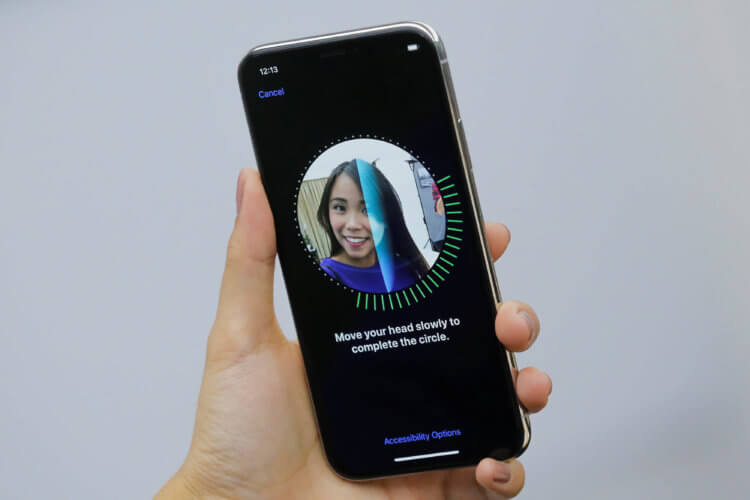
Стекло и пленка очень часто мешают работе Face ID.
И даже на поддерживаемых моделях может случиться так, что Face ID на боку просто откажется работать. Проблема чаще всего возникает из-за закрытых датчиков. Когда вы пользуетесь iPhone вертикально, то вероятность закрыть TrueDepth и камеру стремится к нулю. Вы же не держите его за верхнюю грань. А вот при повороте устройства на бок верхняя и нижняя сторона автоматически становятся боковыми, и вероятность просто перекрыть Face ID обзор максимальная. Именно с такой проблемой и столкнулись первые пользователи. Они банально закрывали камеру и не могли понять, почему ничего не происходит.
❗️ПОДПИШИСЬ НА НАШ ЧАТИК В ТЕЛЕГРАМЕ. ТАМ СОБРАЛИСЬ ТОЛЬКО ИЗБРАННЫЕ ЧИТАТЕЛИ
Поэтому первый и самый главный совет: до того момента, пока не получите открытый замочек на экране блокировки, не кладите руку на ту часть Айфона, где находится Face ID, чтобы избежать с ним проблем. Но не только рука может мешать работе датчиков. Очень часто из-за защитного стекла или пленки могут возникнуть проблемы. При наклейке мы ориентируемся на вертикальное использование телефона и можем слегка смещать защиту дисплея. Из-за этого в альбомной ориентации датчикам иногда не хватает обзора. Постарайтесь максимально расчистить Face ID обзор, и тогда проблем с его работой не будет ни вертикально, ни горизонтально.
Как добавить второй Фейс Айди на Айфон
Если вы до сих пор не внесли альтернативный внешний вид в Face ID, то самое время это сделать. Как показала практика, когда у системы есть выбор из нескольких внешностей одного человека, она распознает владельца значительно быстрее. Делается это следующим образом:
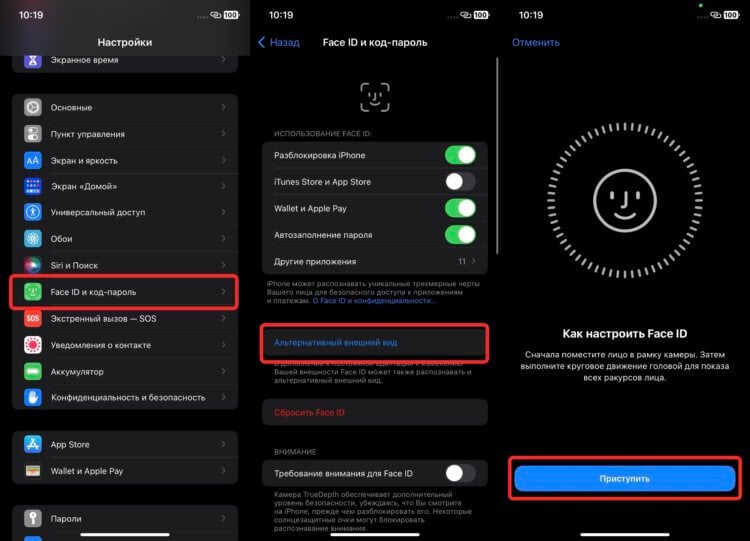
Обязательно добавьте альтернативный внешний вид. Тогда вы увеличите скорость распознавания.
- Откройте настройки и перейдите в раздел “Face ID и код-пароль”.
- Нажмите “Альтернативный внешний вид” и следуйте инструкциям на экране.
❗️ПОДПИШИСЬ НА НАШ ПУЛЬС. БУДЕШЬ УЗНАВАТЬ ВСЕ НОВОЕ САМЫМ ПЕРВЫМ
Некоторые пользователи на западных форумах советуют попробовать провести настройку Face ID в горизонтальной ориентации, чтобы добиться большего эффекта. По их сообщениям, сделать это совсем непросто. Но если получается, то качество распознавания при повороте Айфона на бок увеличивается. К сожалению, я со своим iPhone XR проверить это не могу, также как и горизонтальную настройку альтернативного внешнего вида. Поэтому пишите в комментариях, получилось это у вас сделать или нет.
Требование внимания для Face ID
Ну и последней проблемой, с которой сталкиваются пользователи, которые хотят разблокировать Айфон горизонтально, является функция “Требование внимания”. Когда вы смотрите на смартфон в вертикальном положении, так или иначе ваш взгляд попадает на Face ID. А вот в альбомной ориентации происходит небольшая проблема. Face ID не всегда может понять, что вы действительно смотрите на экран, и из-за этого отказывается срабатывать. Поэтому если горизонтальная разблокировка для вас важнее безопасности, то просто отключите требование внимания:
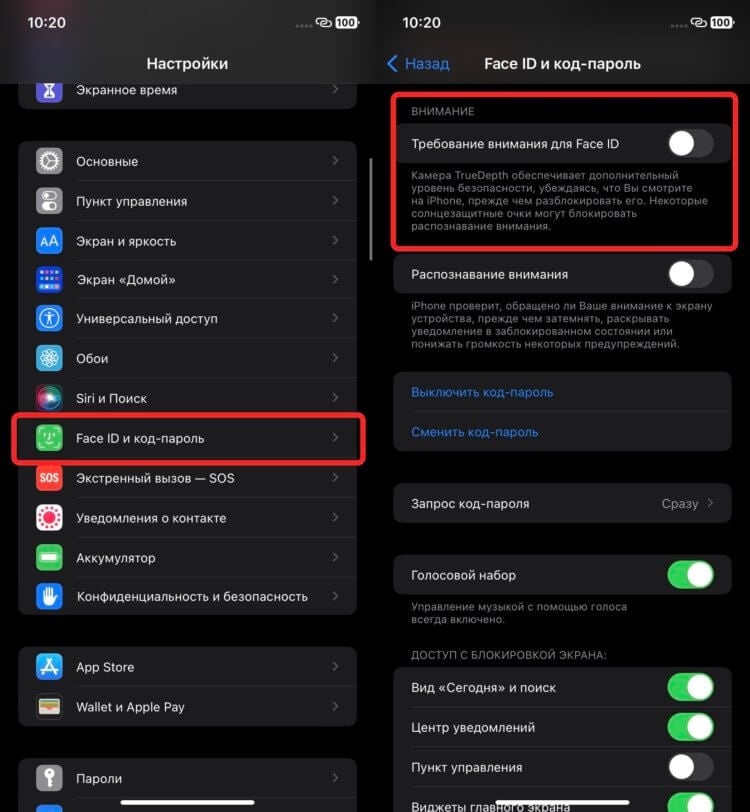
Требование внимания часто замедляет процесс разблокировки, но поднимает уровень безопасности.
- Откройте настройки на iPhone.
- Перейдите в раздел “Face ID и код-пароль”.
- Отключите переключатель “Требование внимания для Face ID”.
Теперь вам необязательно смотреть на Айфон, чтобы он разблокировался. Вот только безопасно ли это? Большой вопрос. На самом деле я не представляю, в каких сценариях разблокировка Айфона на боку может пригодиться. Тем более что интерфейс смартфона не поворачивается на бок. Но, возможно, кому-то эти советы придутся ко двору.